Wix Stores: stampare etichette di spedizione con Wix Shipping
8 min
In questo articolo:
- Configurare Wix Shipping
- Acquistare e stampare una singola etichetta di spedizione
- Acquistare e stampare più etichette contemporaneamente
- Creare una dimensione personalizzata per il pacco
- Personalizzare le impostazioni
- FAQ
Semplifica il processo di gestione degli ordini acquistando le etichette di spedizione direttamente dal Pannello di controllo del tuo sito. Wix ha stretto una partnership con Shippo per offrirti tariffe ridotte tramite i corrieri locali. La spedizione verso destinazioni internazionali è disponibile dalla maggior parte dei Paesi.
Wix Shipping è attualmente disponibile per i commercianti nelle seguenti località:
- Canada
- Francia
- Germania
- Spagna
- Regno Unito
- Stati Uniti
Quali corrieri sono disponibili per il mio paese?
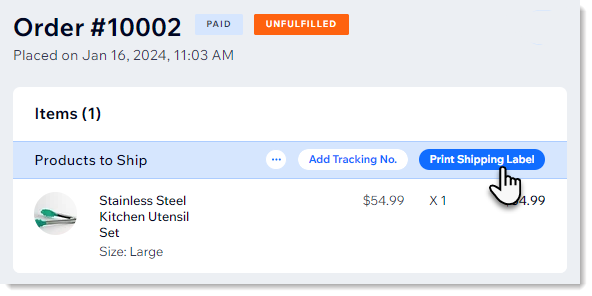
Configurare Wix Shipping
Per iniziare, seleziona un ordine e clicca su Stampa etichetta di spedizione. La prima volta che lo fai, configurerai Wix Shipping. La volta successiva che cliccherai lì, andrai direttamente all'acquisto e alla stampa dell'etichetta di spedizione.
Prima di iniziare:
Assicurati di aver inserito il tuo indirizzo aziendale nella pagina Informazioni sull'attività.
Per configurare Wix Shipping:
- Vai a Ordini nel Pannello di controllo del tuo sito
- Seleziona un ordine non evaso che è impostato per essere consegnato a livello nazionale
- Clicca su Stampa etichetta di spedizione
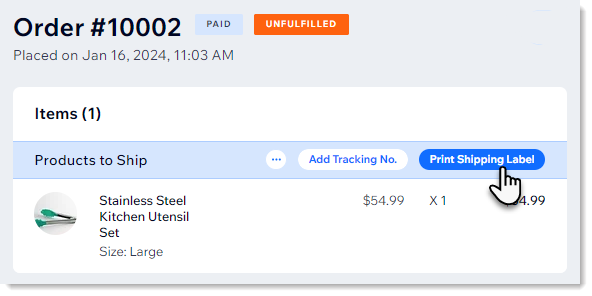
- Integrati con Shippo:
- Se in precedenza hai aggiunto e configurato Shippo su questo sito: clicca su Acquista etichetta di spedizione
Nota: per Wix Shipping, puoi collegare un account Shippo a un sito - Se il tuo sito è nuovo su Shippo:
- Clicca su Inizia
- Clicca su Aggiungi al sito
- Controlla le autorizzazioni e clicca su Accetta e aggiungi
- Crea un nuovo account Shippo o accedi al tuo account esistente
- Se in precedenza hai aggiunto e configurato Shippo su questo sito: clicca su Acquista etichetta di spedizione
- Assicurati che l'indirizzo del mittente sia corretto:
- Clicca su Addresses (Indirizzi)
- Clicca su Sender (Mittente)
- Se necessario, aggiorna i tuoi dati
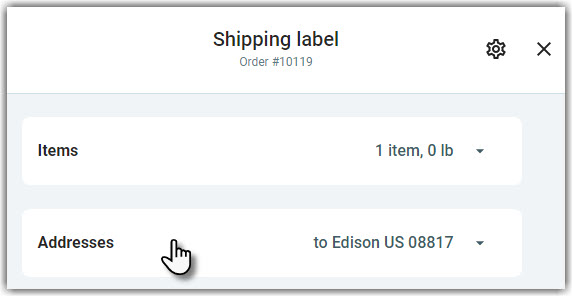
Acquistare e stampare una singola etichetta di spedizione
Quando stampi un'etichetta per un ordine, vedrai che gli articoli e gli indirizzi sono già stati inseriti, insieme alle impostazioni predefinite. Apporta le modifiche necessarie prima di acquistare e stampare l'etichetta.
Suggerimento:
La prima volta che acquisti un'etichetta, ti verrà chiesto di aggiungere un metodo di pagamento.
Per stampare un'etichetta di spedizione:
- Vai a Ordini nel Pannello di controllo del tuo sito
- Seleziona un ordine non evaso che è impostato per essere consegnato a livello nazionale
- Clicca su Stampa etichetta di spedizione
- (Facoltativo) Aggiorna i dettagli (es. modifica il tipo di pacco, seleziona un corriere diverso o la tariffa del corriere)
- Clicca su Buy label (Acquista etichetta) e completa l'acquisto
- Stampa l'etichetta di spedizione
Acquistare e stampare più etichette contemporaneamente
Semplifica il flusso di lavoro stampando le etichette di spedizione in blocco. Puoi selezionare gli ordini incompleti per elaborarne l'evasione o gli ordini completati per ristampare le etichette di spedizione o i documenti di trasporto.
Per stampare più etichette:
- Vai a Ordini nel Pannello di controllo del tuo sito
- Seleziona gli ordini pertinenti
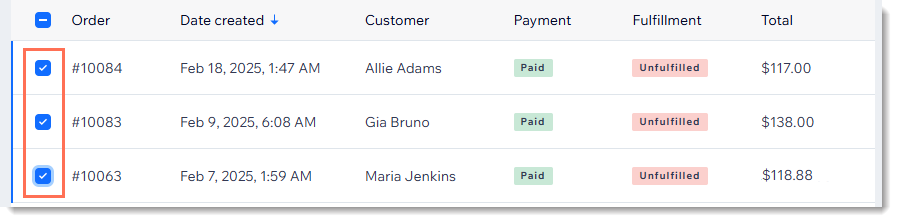
- Clicca su Stampa etichetta di spedizione
Suggerimento: se hai selezionato sia gli ordini inevasi che quelli evasi, vengono visualizzati in 2 schede separate
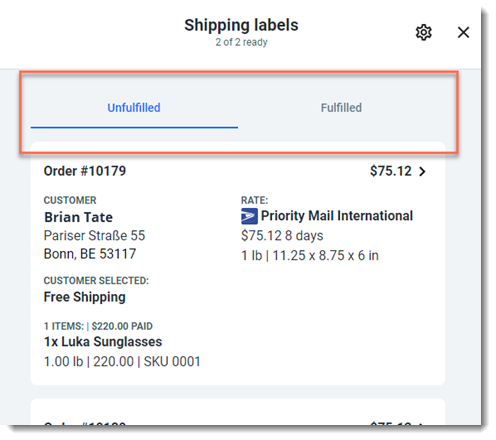
- (Facoltativo) Clicca sul prezzo per aggiornare i dettagli di qualsiasi ordine (es. modificare il tipo di pacco, selezionare un corriere diverso o la tariffa del corriere)
- Clicca su Avanti
- Controlla ciò che intendi acquistare e clicca su Acquista etichette
- Completa l'acquisto
- Stampa l'etichetta di spedizione
Suggerimento: se hai configurato questa opzione, puoi stampare sia le etichette di spedizione che i documenti di trasporto. Scopri come personalizzare le impostazioni
Creare una dimensione personalizzata per il pacco
Quando acquisti un'etichetta, hai la possibilità di selezionare i pacchi standard offerti dal tuo corriere, i pacchi utilizzati di recente o i pacchi di dimensioni personalizzate che hai creato e salvato.
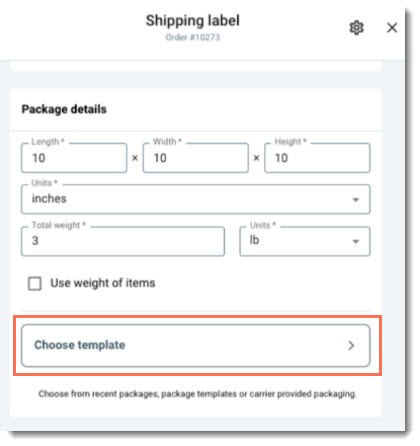
Per creare e salvare i template di pacchetti personalizzati:
- Vai a Ordini nel Pannello di controllo del tuo sito
- Seleziona un ordine
- Clicca su Stampa etichetta di spedizione
- Clicca su Scegli template
- Clicca su + Nuovo template
- Inserisci i dettagli del pacco e clicca su Salva
Personalizzare le impostazioni
Personalizza i dettagli e le impostazioni predefinite per risparmiare tempo quando acquisti etichette. Puoi modificare le informazioni sulla tua azienda e selezionare le dimensioni delle etichette predefinite, i corrieri, l'assicurazione e altro ancora.
Per personalizzare le impostazioni:
- Vai a Ordini nel Pannello di controllo del tuo sito
- Seleziona un ordine
- Clicca su Stampa etichetta di spedizione
- Clicca sull'icona Impostazioni

- Scegli cosa vuoi personalizzare:
- Inserisci i dati della tua azienda:
- Seleziona Azienda
- Inserisci i tuoi dati e clicca su Salva
- Seleziona le impostazioni predefinite dell'etichetta:
- Seleziona Etichette e documenti di trasporto
- Seleziona le dimensioni delle etichette predefinite, i vettori, ecc. e clicca su Salva
Nota: quando stampi un'etichetta specifica, puoi sovrascrivere queste impostazioni predefinite
- Seleziona un'assicurazione predefinita:
- Seleziona Assicurazione
- Seleziona un'impostazione predefinita e clicca su Salva
- Inserisci i dati della tua azienda:
FAQ
Clicca su una domanda qui sotto per saperne di più su Wix Shipping.
Posso stampare un'etichetta più di una volta?
Come posso personalizzare e stampare i documenti di trasporto?
Posso annullare un'etichetta di spedizione?
Come posso presentare un reclamo all'assicurazione?
Che cos'è il campo Tipo di codice fiscale?
Quali corrieri e servizi sono disponibili per i commercianti che spediscono dal Canada?
Quali corrieri e servizi sono disponibili per i commercianti che spediscono dalla Francia?
Quali corrieri e servizi sono disponibili per i commercianti che spediscono dalla Germania?
Quali corrieri e servizi sono disponibili per i commercianti che spediscono dalla Spagna?
Quali corrieri e servizi sono disponibili per i commercianti che spediscono dal Regno Unito?
Quali corrieri e servizi sono disponibili per i commercianti che spediscono dagli Stati Uniti?




 nella parte superiore di un ordine e selezionando Stampa documento di trasporto.
nella parte superiore di un ordine e selezionando Stampa documento di trasporto.
 accanto al numero di tracciamento
accanto al numero di tracciamento